Пошаговая инструкция по настройке рекламы в Google Ads
Контекстная реклама Google Ads — это один из самых быстрых способов привлечения потенциальных клиентов на ваш сайт. Она показывается в контексте того, что искали пользователи. Ее можно увидеть над результатами поиска Google (поисковая реклама), а также в виде баннеров на сайтах-партнерах Google по всему миру (контекстная медийная сеть). Принцип работы ничем не отличается от контекстной рекламы в Яндексе, отличия только в деталях.
Преимущества рекламы Google Ads:
- вы сами определяете, для кого показывать вашу рекламу
- вы сами определяете, сколько тратить на рекламу
- вы сами определяете, сколько платить за переход (клик)
- вы сами определяете, когда и где показывать рекламу и т.д.
В этой статье мы расскажем, как самостоятельно настроить рекламные кампании на поиске и в контекстно-медийной сети (КМС). Чтобы было понятнее, все детали мы будем рассматривать на примере, который использовали в статье по настройке рекламы в Яндекс.
Поддержка
У Google Ads есть очень качественная русскоязычная поддержка, с помощью которой вы всегда можете получить ответы на все вопросы. Для этого вы можете:
- воспользоваться справкой Google Ads
- задать вопрос в сообществе Google Ads
- написать в службу поддержки Google Ads
- позвонить по телефону 8-820-00-11-05-81 (бесплатный номер, время работы — круглосуточно в рабочие дни)
- написать в онлайн-чат из своего рекламного кабинета Google Ads
Ключевые слова
Реклама на поиске в Google Ads работает следующим образом: пользователь вводит ключевой запрос и ему показывается соответствующее рекламное объявление (позиция объявления будет зависеть от рейтинга объявления, его качества, ставки и т.д.). Это выглядит приблизительно как на скриншоте ниже.
Но так как одну и ту же услугу пользователи могут искать по совершенно разными запросам, то для настройки рекламы на поиске нужно подготовить/собрать ключевые запросы, по которым мы бы хотели показываться. Это можно сделать через встроенный специальный сервис «Планировщик ключевых слов» от Google. Ничего сложного нет, в итоге у нас получиться такой список (далеко неполный):
Это можно сделать через встроенный специальный сервис «Планировщик ключевых слов» от Google. Ничего сложного нет, в итоге у нас получиться такой список (далеко неполный):
- курсы по наращиванию ресниц
- курсы по наращиванию ресниц в минске
- курсы наращивания ресниц в минске цены
- курсы наращивания ресниц с сертификатом
- наращивание ресниц курсы с нуля
- курсы +по наращиванию ресниц с выдачей сертификата
- курсы наращивания ресниц минск отзывы
- курсы наращивания ресниц с трудоустройством
- обучение наращиванию ресниц в минске
- школа наращивания ресниц
- где научиться наращивать ресницы
- мастер обучение наращивание ресниц
Минус слова
Также для качественной настройки рекламы на поиске нам необходимо отфильтровать слова, по которым мы бы не хотели показываться. Делается это тоже просто: мы смотрим все наши запросы и находим слова, которые нам не подходят — «видео курсы наращивания ресниц», «бесплатные курсы наращивание ресниц» и т.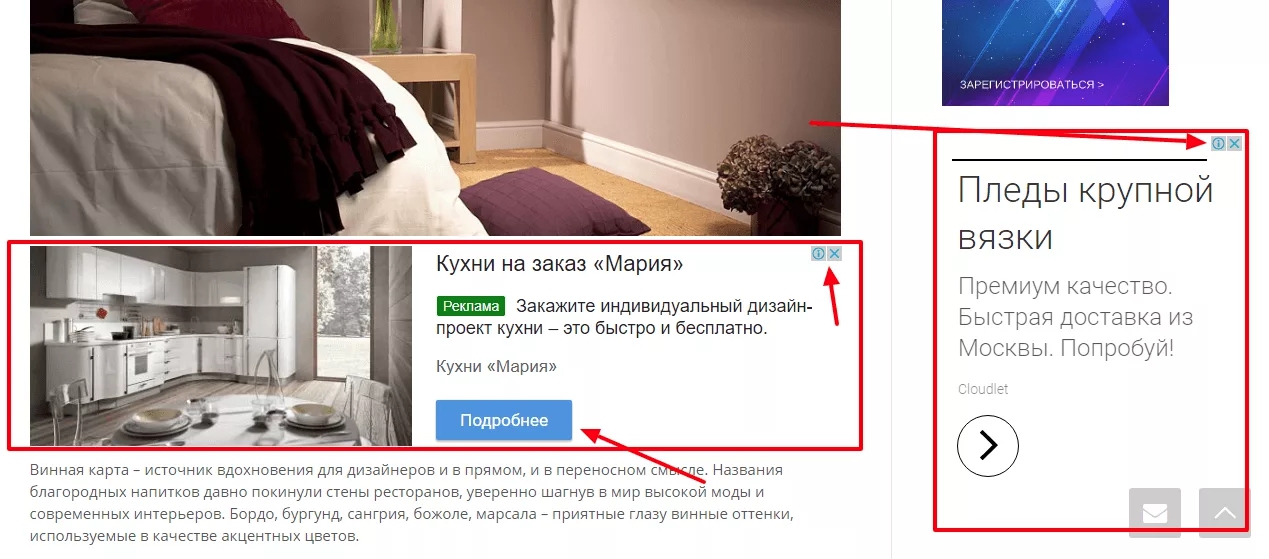 д. У нас получились следующие минус-слова:
д. У нас получились следующие минус-слова:
- трудоустройством
- молодечно
- могилеве
- бровей
- бесплатно
- гродно
- видео
- бесплатные
Эти слова мы добавим при настройке рекламы позже и будем их постоянно пополнять, чтобы показываться только по нужным запросам.
Настройка поисковой кампании
Приступим к настройке поисковой рекламной кампании в Google Ads. Переходим на сайт и входим под своим аккаунтом / создаем новый (если у вас его нет).
Далее Google Ads предлагает создать новый рекламный аккаунт, что мы и делаем.
Мы попадаем в мастер настройки первой рекламной кампании, где нам предложат выбрать основную рекламную цель кампании. Советуем не выбирать, а сразу перейти в режим эксперта (ссылка под кнопкой «Далее»). Так мы сможем сразу настроить рекламу профессионально, а не через упрощенный вариант.
У нас изменится интерфейс, и мы начнем заново: Google Ads предложит выбрать цель — можете выбрать абсолютно любую.
Тип кампании, которую мы хотим настроить: выбираем «Поисковая», так как мы настраиваем рекламу на поиске.
Далее указываем ссылку вашего сайта и нажимаем «Продолжить».
Придумываем название нашей кампании, например, «Поисковая». И выбираем, где будет показываться наша реклама — Поисковая сеть и партнеры Google. Контекстно-медийную сеть отключаем.
Выбираем регион — Минск и языки — «Все языки» (это не языки, на которых разговаривают люди, а языки настроек браузера — не все пользуются русскоязычным интерфейсом).
Указываем произвольный дневной бюджет. Нет никаких требований к сумме — вы просто указываете, сколько вы готовы тратить на рекламу в среднем в день. Это касается и ставки: по-умолчанию Google Ads предложит автостратегию «Максимальное количество кликов». Мы ее оставляем и указываем предел максимальной ставки, выше которой Google не будет назначать ставки. Ставку потом тоже можем изменить — увеличить/уменьшить в зависимости от полученных результатов.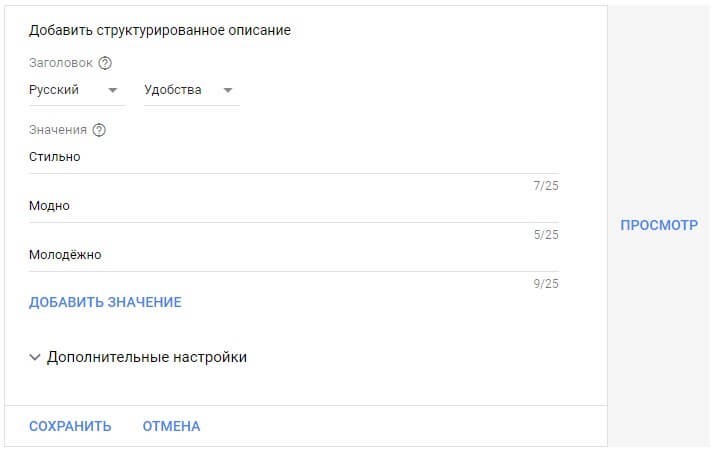
Далее очень желательно указать Расширения объявлений — Дополнительные ссылки, Уточнения, Номера телефонов и тд. Это нужно для того, чтобы наше объявление стало более информативным, и выросла вероятность того, что по нему кликнут. Если вы заполните хотя бы первые три расширения, кликабельность в среднем вырастет на 15%.
Заполнили «Дополнительные ссылки».
Заполнили «Уточнения».
Добавили номера телефонов и нажимаем «Далее».
Настройка групп объявлений
Как и в Яндекс.Директ, рекламные кампании в Google Ads состоят из групп объявлений, включающих одно (несколько) ключевых слов и одно (несколько) объявлений.
Создаем первую группу объявлений. Название группы — это обычно название ключевого запроса, поэтому берем первый ключевой запрос из нашего списка выше и добавляем в название группы. Также этот запрос добавляем в поле «Ключевые слова». Важный момент: перед тем как будете добавлять ключевые слова, прочитайте про типы соответствия в Google Ads.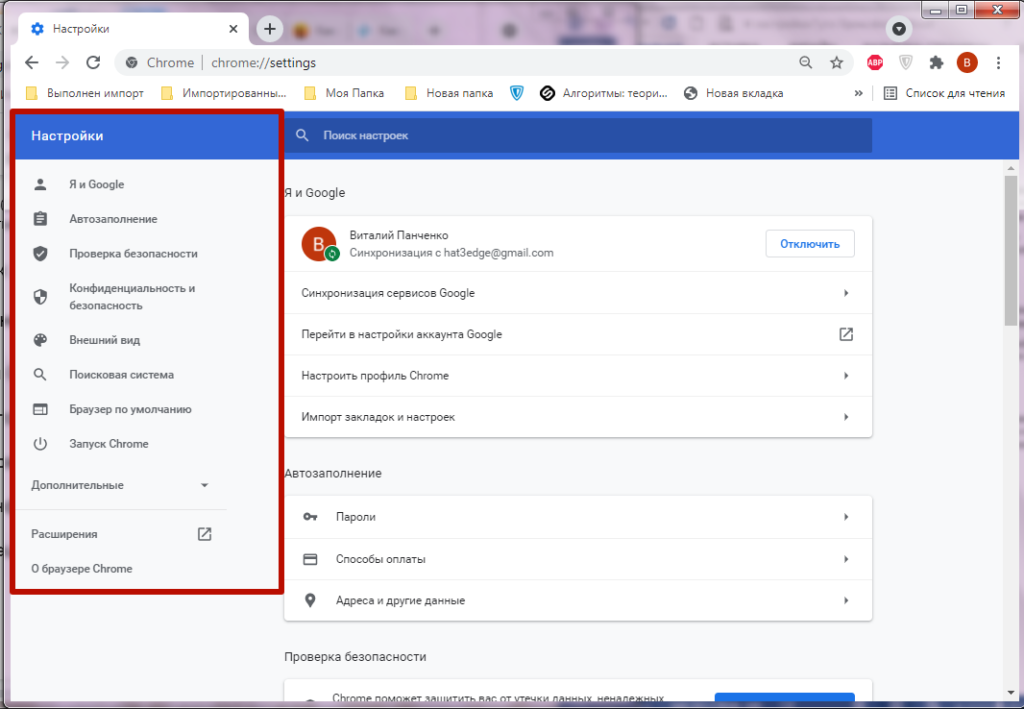 Нажимаем «Далее».
Нажимаем «Далее».
Настройка объявлений
Приступаем к настройке стандартного объявления — ссылка, три заголовка и две строки описаний. Заполняйте всё максимально ёмко и привлекательно для клиента: от этого напрямую зависит, захочет ли пользователь кликнуть по вашей рекламе и получите ли вы потенциального клиента.
Оплата рекламы
На следующем этапе Google Ads требует заполнить ваши платежные данные.
Выбираем тип аккаунта, налоговый статус (индивидуальный предприниматель или бизнес) и заполняем наш адрес.
Изменяем данные основного контакта (если нужно) и выбираем способ оплаты. В Google Ads можно оплачивать напрямую только с карточки (валюта любая, главное, чтобы тип карты был Visa или MasterCard), но есть два режима оплаты — по предоплате и автоматические платежи. Почитайте, как они работают и выберите тот, что подходит вам. Мы рекомендуем выбрать «Платежи по предоплате». Указываем сумму первого платежа и заполняем данные карточки. Соглашаемся с условиями и нажимаем «Далее». Деньги спишутся с карточки автоматически.
Соглашаемся с условиями и нажимаем «Далее». Деньги спишутся с карточки автоматически.
После оплаты изменится интерфейс кабинета. Все, что будет касаться платежей, будет находиться в верхнем меню: «Инструменты и настройки», раздел «Оплата», «Сводка платежных данных». Здесь уже будет привязана ваша карточка и будет возможность видеть платежи, количество кликов и тд.
Рекламный кабинет
Рекламный кабинет Google Ads выглядит достаточно запутано, но со временем вам все станет понятным. Если вы все сделали по инструкции, то у вас сейчас на вкладке «Кампании» находится одна кампания «Поисковая» и видны ее показатели.
Если мы перейдем на вкладку «Группы объявлений» в нашей кампании, то увидим одну нашу группу объявлений.
Здесь нам нужно будет добавить остальные группы объявлений под все остальные запросы. Для этого мы или создаем новую группу объявлений, как делали до этого, или просто копируем уже созданную и меняем там информацию. Должно получиться вот так.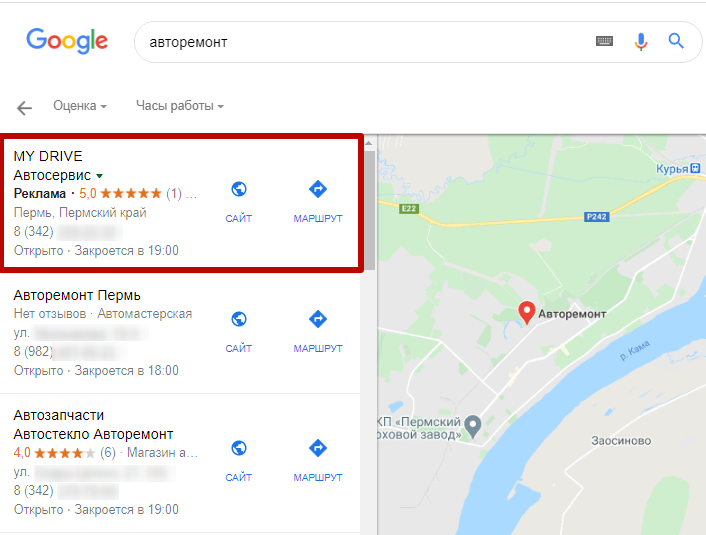
На вкладке «Ключевые слова» мы можем посмотреть все наши ключевые запросы (или одной отдельной группы).
Чтобы добавить минус-слова, которые мы собрали перед настройкой кампании, мы находим на вкладке «Ключевые слова» в меню «Минус-слова» и вводим наш список минус слов.
Объявления в наших группах можно посмотреть на вкладке «Объявления и расширения». Желательно создать еще по одному (отличающемуся) объявлению в каждой группе. В таком случае Google будет чередовать ваши объявления, и когда будет больше данных вы сможете узнать, какие из них лучше работают, и оставить только лучшие.
В каждой кампании есть настройки — они находятся на вкладке «Настройки». Частично мы их заполнили при настройке нашей кампании, но все равно советуем проверить все ли правильно, и если что-то не так, изменить.
Настройка баннерной кампании (КМС)
Для того, чтобы настроить рекламу в виде баннеров в Google Ads, нам необходимо перейти на вкладку «Кампании» и нажать на «Создать новую» (синий плюс).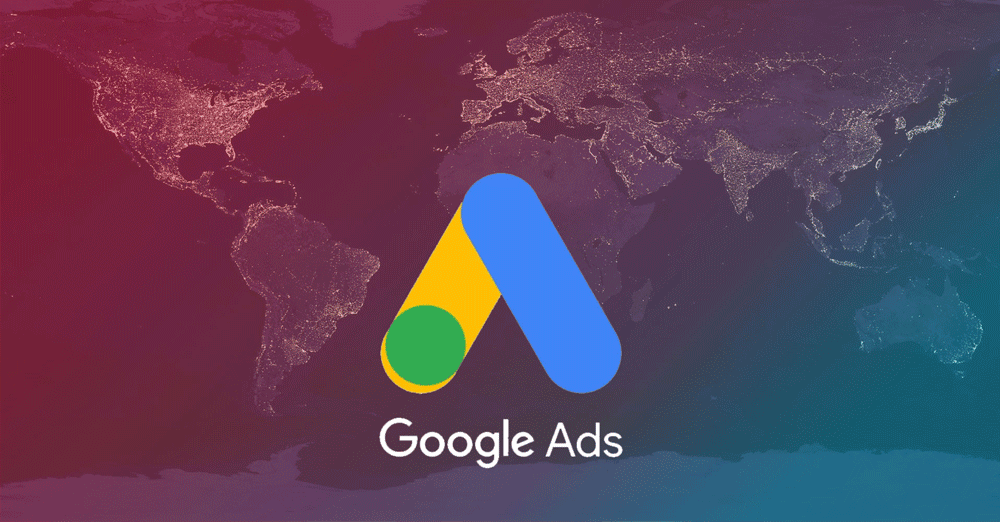 Далее, как и при создании первой кампании, мы выбираем цель создания кампании.
Далее, как и при создании первой кампании, мы выбираем цель создания кампании.
Тип кампании — КМС.
Выбираем «Стандартная медийная кампания» и вводим ссылку на ваш сайт.
Далее переходим к настройкам кампании. Придумываем название кампании «Баннерная» и выбираем регион показа — «Минск».
Выбираем — «Все языки» и «Трафик высокого качества» (стратегию рекламной кампании потом можно изменить).
Указываем дневной бюджет на рекламную кампанию и приступаем к настройке первой группы объявлений. Придумываем название «Курсы».
Особенность баннерной рекламы в КМС – наличие нескольких основных способов найти пользователей, которым мы могли бы показывать нашу рекламу. В КМС можно показывать
рекламу по аудиториям, по ключевым словам, по тематике и т.д. Рассмотрим, как все их настроить и протестировать.По умолчанию открывается возможность выбрать автоматические аудитории. Их собирает Google на основании тех действий и поисковых запросов, что ищут пользователи. Переходим на вкладку «Обзор» и галочками выбираем нужные аудитории.
Переходим на вкладку «Обзор» и галочками выбираем нужные аудитории.
При настройке в КМС мы можем сделать ограничения по демографическим признакам. Явно нам не подходят мужчины, и женщины старшее 55 лет.
Расширение таргетинга мы не трогаем, выставляем ставку для группы объявлений (ее можно изменить позже в любой момент).
Настройка медийного объявления
Переходим к настройке нашего медийного объявления — выбираем «Адаптивное медийное объявление». Если вы хотите загрузить готовые баннеры, то нужно будет выбрать «Загрузить медийные объявления»
Мы ставим ссылку на наш сайт и переходим к загрузке изображений. Можно загрузить несколько объявлений (они будут чередоваться) и одно изображение для логотипа.
Далее нужно придумать несколько заголовков для объявления (они тоже будут чередоваться — Google будет выбирать наиболее эффективное). Также нужно написать длинный заголовок. Сбоку Google будет показывать варианты того, как будут выглядеть ваши объявления.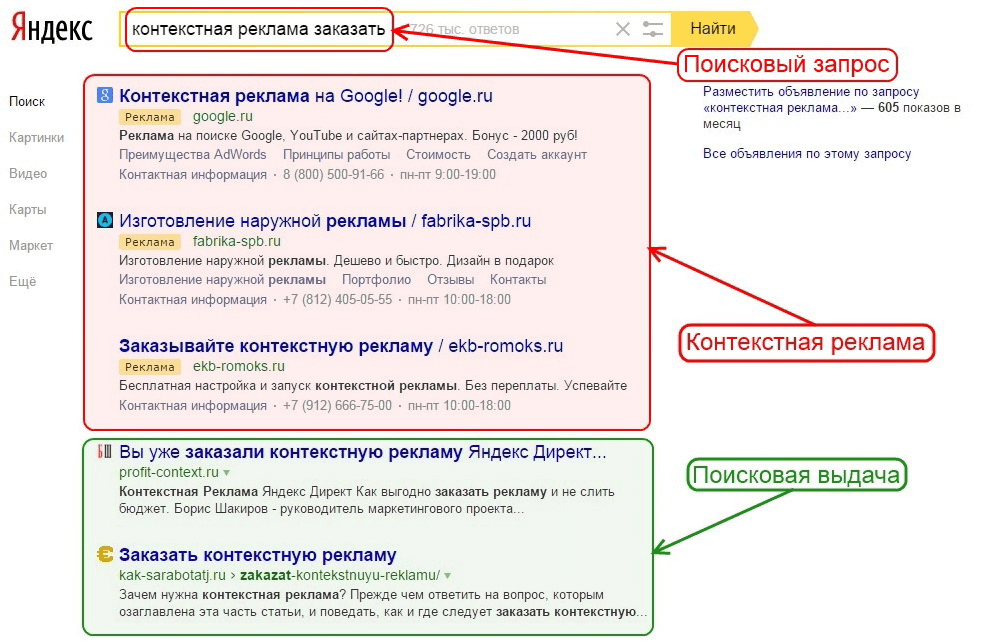
Дальше мы заполняем несколько описаний объявлений, название нашей компании и нажимаем «Сохранить» — наше объявление готово!
Если мы все сделали правильно, то на вкладке «Кампании» у нас будет две кампании — Поисковая и Баннерная. Но нам нужно еще закончить настройку нашей кампании с баннерами.
Переходим в группы объявлений кампании «Баннерная». Сейчас у нас одна группа объявлений, которая показывается для выбранной нами аудитории. Но мы можем попробовать показывать рекламу не только аудиториям, но и по ключевым словами и тематике. Мы сейчас не знаем, что будет лучше работать. Нужно попробовать!
Выбор аудиторий для показа
Копируем нашу группу объявлений и меняем названия, чтобы нам самим было понятно.
Открываем группу объявлений «Ключевые слова», переходим на вкладку «Ключевые слова» и вводим ключевые слова. Наши объявления будут показываться на страницах сайтов, где есть эти ключевые слова, поэтому здесь лучше писать более «широкие» запросы, не обязательно связанные с курсами по наращиванию.
Аналогично делаем и для группы, которую мы подготовили для показа реклам по тематикам. Заходим в группу, выбираем вкладку «Темы» и выбираем темы, которые вы считаете нужными.
При настройке медийной рекламы нужно постоянно экспериментировать, пробовать и смотреть, что дает лучшие результаты. Можно совмещать аудитории, ключевые слова, тематики. Можно пробовать рекламировать на смежные тематики и т.д.
Самостоятельное обучение
Если вы хотите развиваться в этом направлении и самостоятельно настраивать и управлять рекламой Google Ads, то настоятельно рекомендуем сделать следующее:
- обучиться основам в справочном центре Google Ads
- пройти обучение в сообществе рекламодателей Google Ads
- изучить рекомендации Google Ads
- изучить видео с официального канала Google Ads Russia
- пройти сертификацию и стать специалистом по Google Ads
- не забывать про телефон службы поддержки 8-820-00-11-05-81 и звонить им, когда что-то непонятно (звонок с городского телефона бесплатный, круглосуточно в будние дни)
Надеемся, что у вас все получится с настройкой рекламы в Google Ads, а также рекомендуем попробовать разобраться с настройкой рекламы в Яндекс.
Как настроить рекламу в Google самостоятельно — блог OneSpot
Контекстная реклама может быть не менее эффективной, чем продвижение в социальных сетях. В этой статье мы расскажем о видах рекламы в Google Ads, базовых настройках и распространенных ошибках.
Что нужно знать о площадке: она позволяет транслировать объявления тёплой аудитории — кампанию можно запустить на тот сегмент, который уже ищет подобный продукт или заходит на тематические сайты. Реклама показывается на поисковых страницах, в контекстно-медийной сети и сервисах Google.
Места размещения рекламы в GoogleВ Google Ads есть несколько типов плейсментов. Объявления в них различаются не только визуально, но и по параметрам показа.
Поисковая рекламаЭто объявления, которые показываются пользователю в выдаче поисковика при вводе определенных ключевых слов.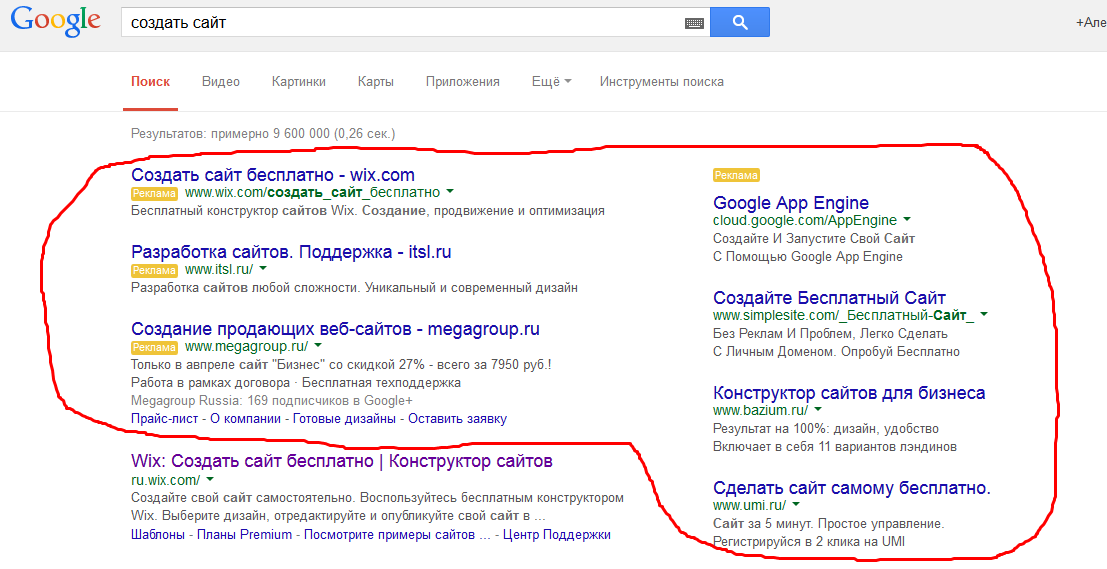 Их можно сделать в формате текстовых блоков (но с 30 июня 2022 года этот формат станет недоступен), баннеров (графических объявлений), торговых кампаний (карточек товаров). Как правило, они располагаются выше или ниже обычной выдачи и содержат пометку о рекламе.
Их можно сделать в формате текстовых блоков (но с 30 июня 2022 года этот формат станет недоступен), баннеров (графических объявлений), торговых кампаний (карточек товаров). Как правило, они располагаются выше или ниже обычной выдачи и содержат пометку о рекламе.
Например, на скриншоте выше видно, что система сформировала карусель товаров с подходящими предложениями разных сайтов и отобразила несколько текстовых объявлений.
Реклама на YoutubeЭто один из способов транслировать объявление в сервисах Google. На Youtube можно разместить несколько форматов объявлений.
На главной странице видеохостинга отображаются текстово-графические блоки с краткой информацией.
Реклама в формате ТГБТакже реклама транслируется в виде короткого ролика в начале обычного Youtube-видео.
Например, на скриншоте ниже до начала travel-сюжета сервис показал пользователю рекламу онлайн-кинотеатра. Справа есть еще одно контекстное объявление, но уже в формате графического баннера.
Справа есть еще одно контекстное объявление, но уже в формате графического баннера.
Эти объявления расположены во вкладках Gmail над вашими письмами или вверху страницы, если почтовый ящик пуст и сохраненных писем нет. Визуально они похожи на блоки поисковой рекламы, но короче. Часто полная информация о продукте не входит в описание, и в заголовок помещается уникальное торговое предложение (УТП).
Реклама в GmailКонтекстно-медийная сеть Реклама в КМС — это трансляция объявлений на сайтах-партнерах Google и тематических сайтах. Об этом способе рекламы мы подробнее рассказываем в статье «Контекстная реклама: что нужно знать перед запуском».
Реклама в формате баннеров (графические объявления) — такие блоки встраиваются, например, в статьи на сайтах-партнерах КМСКак запустить рекламу в Google Ads самостоятельно?До запускаСначала вам необходимо создать аккаунт Google: нажать на круг с пустой аватаркой в правом верхнем углу и заполнить несколько полей в открывшейся форме.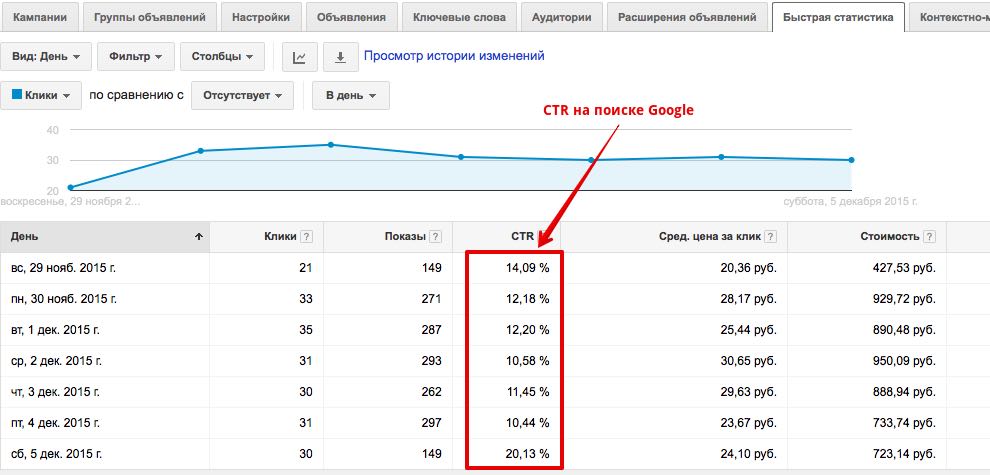
После регистрации перейдите в сервис «Google Реклама». Система автоматически создаст аккаунт при настройке первой кампании.
Особенности настройкиМы разберем основные инструменты и запуск поисковой рекламы по ключевым словам и геопозиции.
Первый параметр — выбор цели. Цель, название рекламы, текст, критерии выделения сегмента аудитории — всё это лучше продумать заранее, чтобы фактическая настройка рекламы заняла у вас немного времени и в спешке вы не сделали ошибок.
Выбор цели для рекламной кампанииПосле определения цели надо ввести название кампании и указать ссылку на сайт.
Посадочная страница — важный этап воронки. Указывая ссылку, помните, что важно максимально сократить путь пользователя от показа рекламы до покупки.
Например, если вы рекламируете один конкретный товар, прикрепите ссылку на страницу с карточкой продукта. Если вы направите клиента в общий каталог или на главную страницу, есть высокая вероятность, что он запутается и уйдет с сайта.
Дальше выберите, на каких устройствах будет транслироваться ваше объявление.
Выбор устройства для показа объявленияСледующий шаг — подготовка текста. В нём важно отразить выгоду от выбора продукта или услуги, описать УТП. У вас есть всего несколько предложений, чтобы убедить пользователя перейти на сайт.
Справа отображается предпросмотр, где можно увидеть, как текст будет расположен в объявлении. На этой странице можно также выбрать, показывать в рекламе контакты или нет.
Написание текста объявленияПриступаем к введению ключевых запросов. Система покажет объявление пользователю, который введет эти слова или фразы.
Вы можете выбрать те, которые предлагает площадка или добавить свою тему для обновления списка.
Выбор ключевых фраз для рекламной кампанииЭтап настройки геопозиции может казаться не таким важным, но не стоит его игнорировать. Этот параметр полезен, если вы рекламируете услуги в определенном месте: салон красоты, кофейня, автосервис и т.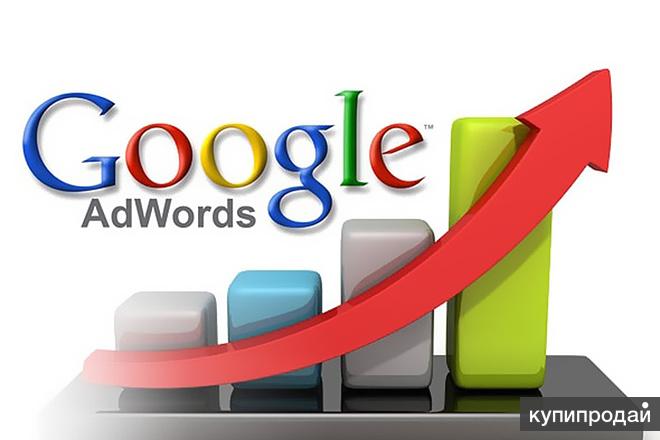 д.
д.
Выберите нужный вам радиус показа рекламы или город/регион.
Выбор локации для показа объявленияМы постепенно приближаемся к финальным настройкам. В Google можно задать собственный рекламный бюджет или выбрать вариант, который предлагает система. В предложенных карточках есть средняя цена и прогнозируемое количество кликов по объявлению. Если вы вводите свою сумму, то сервис также рассчитает эти данные.
Минимальная цена — 21 рубль. Если эта валюта для вас неудобна, можно выбрать другую из списка справа.
Настройка бюджетаЕсли это ваша первая реклама, не ставьте слишком большой бюджет. Для начала протестируйте объявление, оцените эффективность, а затем повышайте затраты на рекламу.
В кампании можно вносить правки бюджета, географии показа, языка и некоторых других параметров. Также вы можете создать копию и скорректировать настройки в ней. В руководстве Google есть рекомендации по изменению кампаний и созданию копий.
Далее установите продолжительность показа: на неопределенный срок или до выбранного дня.
Настройка практически закончена! Система предложит вам проверить объявление еще раз и заполнить формальные данные:
- Часовой пояс
- Платежный профиль
- Тип аккаунта
- Налоговая информация
- Адрес
- Способы оплаты
Введите эту информацию и нажмите кнопку «Отправить».
Поздравляем, вы настроили рекламную кампанию в Google! Система покажет объявление, когда на счет поступит нужная сумма.
Это самый простой способ запуска рекламы. Если вам нужны более детальные и профессиональные инструменты, то можно настроить рекламу вручную через кабинет. Чтобы это сделать, перейдите в режим эксперта на первой странице с выбором цели.
Режим эксперта отличается более сложными и конкретными настройками аудитории. Если в умном режиме система настраивает кампанию за вас, используя предоставленные данные, то в режиме эксперта вы самостоятельно контролируете стратегию назначения ставок и остальные параметры, можете выбрать любой тип кампании. Этот способ настройки занимает больше времени и технически сложнее. Выбирайте режим эксперта только, если вы уже уверены в своих навыках и успешно запустили кампании стандартным способом.
Этот способ настройки занимает больше времени и технически сложнее. Выбирайте режим эксперта только, если вы уже уверены в своих навыках и успешно запустили кампании стандартным способом.
Кстати, оплатить рекламу в Google с выгодой можно через Aitarget One. Узнать подробнее →
После запускаПросто запустить кампанию в Google мало. Чтобы сделать ее эффективным способом продвижения, нужно собирать статистику, анализировать данные, отслеживать результаты.
После начала показа в рекламном кабинете появится статистика: клики, запросы, конверсии, отчет по бюджету. Ее можно посмотреть, подключив Google Analytics.
Обращайте внимание, сколько длится сеанс посещения и какая глубина просмотра. Оптимальная длительность сеанса — 40 секунд для лендинга и чуть больше минуты для многостраничного сайта. Эти данные покажут вам качество трафика.
Второй полезный показатель — ключевые запросы. В статистике можно увидеть, по каким словам ваш продукт искали чаще, а какие почти не использовались. Отследив закономерности, скорректируйте настройки, добавьте больше подходящих слов и фраз и уберите неэффективные.
Отследив закономерности, скорректируйте настройки, добавьте больше подходящих слов и фраз и уберите неэффективные.
На что еще обратить внимание:
- Если вас не устроили результаты, проанализируйте текст рекламы и ключевые запросы. Подобранные слова и фразы точно отражают суть продукта или услуги? Описание и заголовок максимально показывают полезность товара и выгодность предложения?
- Показатель оптимизации рекламного кабинета должен быть выше 80%.
- Процент полученных и потерянных показов — 100% или немного меньше.
- Параметры аудитории. Пользователи какого пола, возраста и с какой геопозицией чаще переходят по вашему объявлению? Проверьте эти показатели. Это позволит сузить сегмент аудитории и направить бюджет на потенциальных клиентов.
Знаем, что в первые разы настройка может быть непростой. Рассказываем, как избежать самых частых ошибок.
Разберем на примере. Вы рекламируете сервис курьерской доставки документов. При настройке вы добавили в ключевые запросы фразы «Оформить документы», «Документы», «Доставка». Ваше объявление теперь транслируется пользователям, которые:
Вы рекламируете сервис курьерской доставки документов. При настройке вы добавили в ключевые запросы фразы «Оформить документы», «Документы», «Доставка». Ваше объявление теперь транслируется пользователям, которые:
✅ хотят доставить документы;
❌ хотят просто оформить документы, но не доставлять их;
❌ ищут правила оформления некоторых документов или специальные порталы;
❌ ищут доставку товаров или продуктов.
Если эти пользователи кликают по вашему объявлению, но дальше им неинтересно, то вы сливаете бюджет, так как платите за каждый клик. Если же человек пропускает объявление (что наиболее вероятно), у вас ухудшается статистика и цена за клик становится выше.
Как избежать ошибки? Выделять только те ключевые запросы, которые подходят именно вашему продукту, использовать в фразе глаголы, характеризующие услугу.
Игнорирование настройки геопозицииВ этом случае вы можете получить такой же результат, как и с прошлой ошибкой. Например, вы рекламируете автосервис, который находится в определенном районе Москвы, но не настроили радиус показа и указали весь город. Пользователи, живущие на другом конце столицы, проигнорируют ваше объявление. И статистика ухудшится.
Например, вы рекламируете автосервис, который находится в определенном районе Москвы, но не настроили радиус показа и указали весь город. Пользователи, живущие на другом конце столицы, проигнорируют ваше объявление. И статистика ухудшится.
Как избежать ошибки? Настроить показ рекламы только на нужный район или город. Это сэкономит ваши деньги, а система будет транслировать объявление на правильный сегмент аудитории.
Отказ от функции минус-словМинус-слова — это слова, которые вы самостоятельно помечаете для системы как запросы, не соответствующие продукту. При первой настройке рекламы многие не обращают внимание на эту важную опцию.
Возьмем пример из прошлой ошибки. Ваш автосервис занимается только мойкой автомобилей. Починка или подбор деталей не ваша зона ответственности. Но объявление может транслироваться на пользователей, которые ищут именно эти услуги и ввели запрос с автосервисом. И снова тот же результат: ухудшение статистики или слив бюджета на пустые клики.
Как избежать ошибки? Подумать, какие у пользователей могут быть запросы, которые пересекаются с вашей темой, но не соответствуют предложение в объявлении. Их нужно внести в поле для минус-слов.
Чтобы максимально полно описать все нюансы настройки рекламы в Google, одной статьи не хватит. Поэтому мы прикрепили несколько полезных материалов и ссылок, в которых вы найдете нужную информацию:
- Руководство по настройке рекламы в Google
- Calculate your return on investment — Google Ads Help (отслеживание результатов и повышение эффективности)
- Полный перечень рекомендаций Google при настройке рекламы (поиск клиентов, повышение эффективности, оптимизация рекламы и ремаркетинг)
А ещё вы всегда можете обратиться к Aitarget One! В нашем комьюнити в telegram (@digital_friends) собрались опытные маркетологи, начинающие рекламодатели и эксперты из нашей команды: отвечаем на вопросы, делимся лайфхаками и просто болтаем.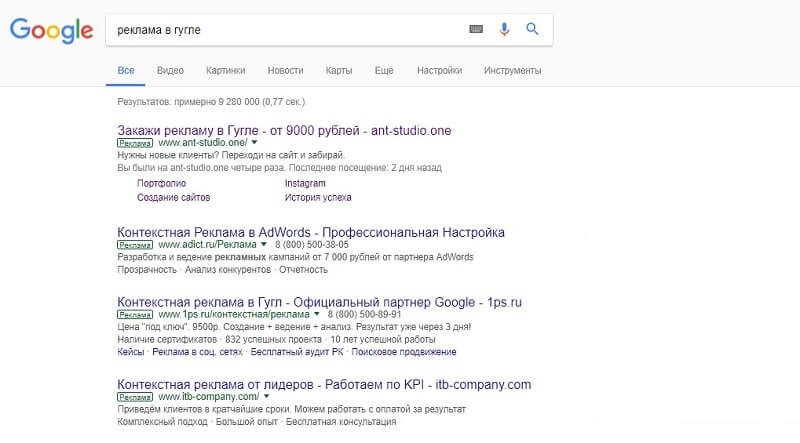
Круто, хочу присоединиться! →
Как завершить настройку учетной записи Google Ads для успешной работы
Начало работы с нашей платформой Google Ads? Или, может быть, вам просто интересно, как пройти через настройку информации вашей учетной записи? Мы предоставим вам это руководство по поддержке, чтобы завершить настройку вашей учетной записи в Google.
Имейте в виду, прежде чем начать, вам нужно будет подключить свою учетную запись Google Ad к Metigy, прежде чем выполнять эти шаги. Если вы еще этого не сделали, создайте профиль своей учетной записи. Не волнуйтесь, мы подождем здесь, пока вы не будете готовы.
Начните работу с Решением Google Ads от Metigy.
Завершите настройку платежа, чтобы начать развивать свой бизнес Подводя итог, можно сказать, что Google Реклама упрощает привлечение клиентов, которые ищут то, что предлагает ваша компания. То, что вы предлагаете, где они могут вас найти, что они могут купить — все это типы поиска, которые могут искать ваши клиенты.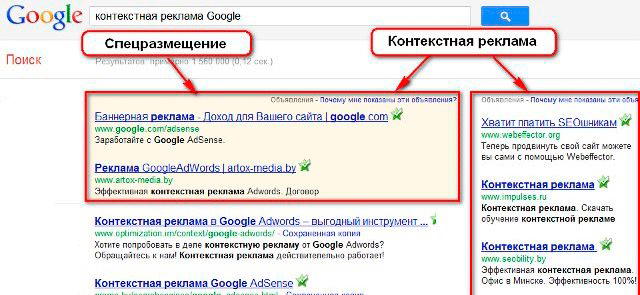
Компания Google постаралась сделать процесс настройки платежных данных максимально удобным для вас. Вы сможете решить, сколько вы хотите платить в зависимости от вашего бюджета, как вы платите, и создавать рекламные кампании, которые соответствуют вашим целям. Думайте об этом как о своем универсальном магазине для управления всеми вашими рекламными расходами, а также:
- Сводка прошлых транзакций
- Способы оплаты
- Платежный профиль
В штаб-квартире Metigy мы понимаем, что изучение нового инструмента может быть сложной задачей. Вот почему Metigy заключила партнерское соглашение с Google, чтобы предложить вам простой комплексный подход к предоставлению ваших решений Google Ad. Вы сможете создавать и управлять своими объявлениями так, как вам удобно, с помощью интерактивных рекомендаций Metigy, и все это в одном месте. Звучит захватывающе, верно?
Вы сможете создавать и управлять своими объявлениями так, как вам удобно, с помощью интерактивных рекомендаций Metigy, и все это в одном месте. Звучит захватывающе, верно?
Отлично, давайте продолжим настройку вашей учетной записи Google Ads, чтобы вы могли начать запускать свои объявления!
Раньше…Вы должны были подключить соответствующие аккаунты Google Ad к своему профилю. Для этой части вам понадобится действующий адрес электронной почты, а также установлен часовой пояс и валюта, в которой вы хотите взимать плату.
Шаг 1: Примите приглашение от Google
После завершения настройки новой учетной записи Google Ad вы должны были получить приглашение по электронной почте от Google Ads. Чтобы получить доступ к своему бизнес-аккаунту, нажмите ‘ Принять приглашение ’. Отсюда это приведет вас к приветственному сообщению, в котором вы « Продолжить », чтобы подтвердить приглашение в учетную запись Google Ad.
Шаг 2. Перейдите в «Инструменты и настройки» и откройте «Настройки платежных данных» .
Вы в деле! Google Ads представляет вам страницу обзора учетной записи. Эта страница «Все кампании» — это первое место, куда вы попадаете, когда открываете свою учетную запись Google Ads, и позволяет вам быстро просмотреть свою эффективность.
Перейдя к верхней панели инструментов, вы увидите значки, относящиеся к различным функциям: Поиск , Отчеты и Инструменты и настройки .
- В правом верхнем углу нажмите « Инструменты и настройки »
- Нажмите « Настройки выставления счетов » в подкатегории выставления счетов .
Шаг 3. Обновите платежную информацию
При настройке платежных данных рекомендуется помнить о платежных настройках, способе оплаты и способе оплаты.
Выберите способ оплаты Выберите Страна выставления счетов и Валюта для того, как вы хотите оплачивать свои покупки. Это в конечном итоге определяет, как вы делаете платежи, которые взимаются автоматически.
Это в конечном итоге определяет, как вы делаете платежи, которые взимаются автоматически.
- Автоматические платежи автоматически списываются с выбранной вами кредитной карты после показа вашей рекламы (через 30 дней после последнего платежа или при достижении порога оплаты). Узнайте больше о вариантах выставления счетов.
В зависимости от выбранной вами страны выставления счетов способ оплаты может различаться. Для учетных записей в Австралии ваши способов оплаты включают:
- Кредитная или дебетовая карта
- Денежный перевод
- Перевод в понедельник с использованием BPAY
- Ежемесячное выставление счетов
- PayPal
Обновите платежный профиль, который вы хотите связать с этой платежной учетной записью, и следуйте инструкциям, чтобы заполнить остальные данные вашей учетной записи, включая тип вашей учетной записи, название компании, данные карты и почтовый индекс.
Шаг 4. Проверьте платежную информацию
Перед отправкой убедитесь, что ваш платежный профиль верен и актуален. Обратите внимание, что вы всегда можете вернуться и отредактировать любое поле в будущем. Когда все будет готово, нажмите « Отправить» , чтобы сохранить настройки выставления счетов.
Шаг 5. Начните знакомство с Google Реклама
Готово! Что это значит? Ну для начала твоя Billing and Payments теперь обновлены и активны. Всякий раз, когда вы вернетесь на эту сводную страницу, вы сможете увидеть моментальный снимок вашего платежного баланса, прошлых транзакций и других сведений о настройках.
Начните запуск рекламы!
Пока все еще работает, вернитесь к рекламной платформе Metigy , чтобы завершить процесс проверки. Теперь вы можете свободно исследовать возможности добавления Google Search Ads или Google Display Ads в свой набор маркетинговых каналов.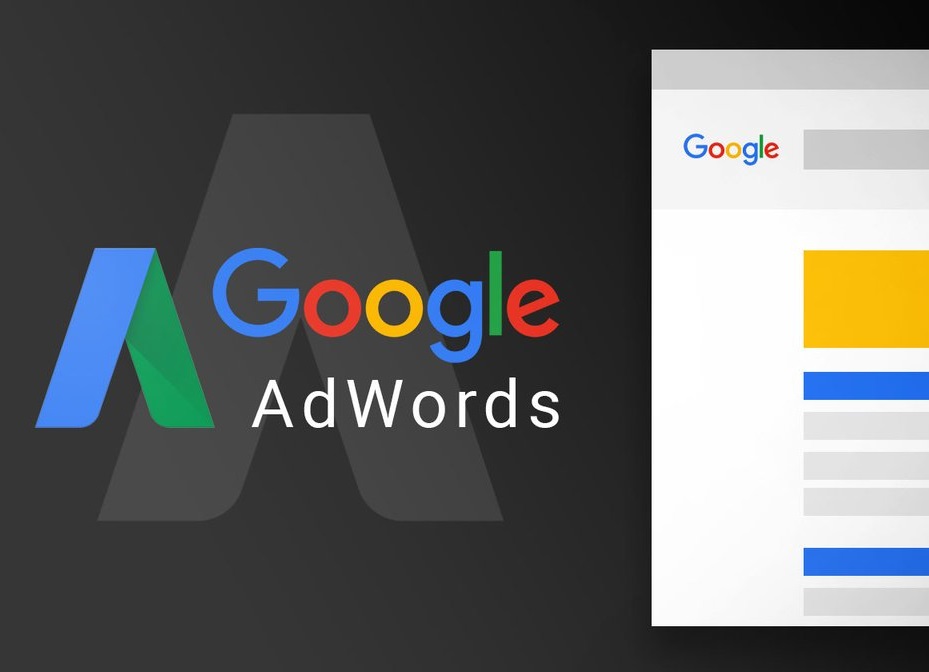 Узнайте больше о том, как создать свою первую медийную рекламу в Google или публикацию в поисковой рекламе Google, и начните привлекать больше клиентов к своему бренду!
Узнайте больше о том, как создать свою первую медийную рекламу в Google или публикацию в поисковой рекламе Google, и начните привлекать больше клиентов к своему бренду!
Используйте этот контрольный список из 7 шагов для настройки своей первой кампании Google Ads
Если вы новичок в поисковом маркетинге и Google Ads и чувствуете себя потерянным ребенком на оживленном рынке, когда пытаетесь понять, как работает рекламная платформа или как настройка учетной записи и кампаний работает, вы правы насчет того, где я был, когда пытался настроить свою первую кампанию Google Ads.
Я понятия не имел, что означают такие термины, как контекстная реклама или поисковый маркетинг. И только после того, как меня наняли контент-маркетологом и продуктовым маркетологом в «Оптмызр», мне пришлось пойти и не только узнать, что все это значит, но и написать об отрасли и нашем продукте.
Но была одна проблема — я не мог по-настоящему понять, через что проходят рекламодатели, не управляя рекламой самостоятельно. Итак, я приступил к настройке своей первой кампании, и оказалось, что был еще один раздел обучения, который я полностью пропустил. Были большие участки процесса, которые я не понимал и хотел бы узнать о них еще до того, как начал.
Итак, я приступил к настройке своей первой кампании, и оказалось, что был еще один раздел обучения, который я полностью пропустил. Были большие участки процесса, которые я не понимал и хотел бы узнать о них еще до того, как начал.
Эта статья является попыткой помочь новичкам в PPC, таким как я, чувствовать себя немного менее растерянным, когда они приступают к настройке своей первой кампании Google Ads.
7 Что нужно сделать перед настройкой вашей первой кампании
1. Знайте свою аудиторию.
Прежде чем вы начнете создавать учетную запись Google Ads и создавать объявления, вам необходимо понять свой рынок и аудиторию.
Я знаю, это звучит банально, но в процессе понимания вашей аудитории есть три важных момента:
1. Понимание рынка.
Предприятия не работают изолированно или независимо от своей аудитории, и если вы хотите показывать успешную рекламу, вам необходимо определить болевые точки вашей целевой аудитории. Обратите внимание на потребности потенциальных клиентов и проблему рынка.
Обратите внимание на потребности потенциальных клиентов и проблему рынка.
2. Понять соответствие продукта рынку.
Как только вы хорошо узнаете свой бизнес, конкурентов и аудиторию, вам необходимо понять, как ваши продукты или услуги удовлетворяют потребности ваших костюмов и как вы удовлетворяете рыночный спрос иначе, чем ваши конкуренты. Как только вы это поймете, вы можете рассчитывать на это, чтобы рекламировать свой бизнес.
3. Правильно формулируйте сообщения.
Ваши рекламные сообщения должны соответствовать потребностям вашей аудитории и вашим бизнес-целям. Вы также должны помнить, чего вы хотите достичь с помощью своей кампании, и строить свои рекламные сообщения вокруг этого.
2. Изучите основы Google Ads
Приступая к работе без каких-либо знаний о Google Ads и таких терминах, как кампании, группы объявлений, ключевые слова, ставки и бюджеты, вы можете сделать свою первую кампанию довольно сложной.
Прежде чем приступить к настройке кампаний и объявлений, вам нужно знать, какие существуют типы объявлений и когда их использовать. Следующий шаг — понять, что такое структура кампании и как создать выигрышную структуру кампании. В следующем разделе мы увидим, почему структура аккаунта и кампании важна.
А если вы новичок в PPC и вам нужны дополнительные курсы базового уровня, чтобы начать работу, в Google Skillshop есть отличные ресурсы. Это были одни из первых курсов, которые я прошел перед тем, как написать о Google Ads и настроить собственную кампанию.
Вы также можете следить за нашими видеоподкастами, PPC Town Hall и Search Marketing Academy, чтобы повысить уровень своей игры PPC.
3. Четкая структура учетной записи
Даже после того, как вы поймете соответствие продукта рынку и правильно освоите основы Google Ads, интерфейс Google Ads может показаться немного сложным для навигации. Отсортированная структура учетной записи немного упрощает эту задачу.
Категоризация ваших объявлений дает вам больше контроля над тем, когда и где ваши объявления появляются, а также когда они инициируются. Думайте об этом как о хорошо организованном шкафу, где все на своем месте, и вы всегда знаете, где найти то, что вам нужно.
Три самые важные вещи в структуре учетной записи:
1. Именование
Многие маркетологи, которые начинают создавать кампании и рекламу, включая меня, придумывают названия кампаний ни с того ни с сего; Свою первую кампанию я назвал «ЦА без целеуказания», потому что не знал ничего лучшего. Хотя случайные имена могут иметь смысл, когда мы начинаем создавать кампании, управление учетной записью по мере того, как мы продолжаем добавлять кампании, становится хаотичным.
Если у вас нет последовательного и четкого процесса присвоения имен, в будущем будет сложно искать конкретные кампании и группы объявлений.
Правильное соглашение об именах позволяет лучше контролировать, организовывать и фильтровать данные. Более того, если в вашей команде появилось новое пополнение, и ему нужно найти подход к учетной записи, полезно иметь четкое соглашение об именах.
Более того, если в вашей команде появилось новое пополнение, и ему нужно найти подход к учетной записи, полезно иметь четкое соглашение об именах.
2. Знайте разделение своей учетной записи
Четкое разделение учетной записи, разделение различных типов кампаний облегчает отслеживание вашего прогресса и определение выигрышных стратегий. Вы можете сегментировать свои кампании на основе стратегий назначения ставок, типов ключевых слов, языков, бюджета и т. д.
Опять же, нет лучшего способа разделить ваши кампании. Хотите ли вы иметь отдельные кампании для разных географических местоположений, для аудитории на разных стадиях цикла покупки, будет зависеть от вашего бизнеса и целей кампании.
3. Гибкость входа и изменения
Помните, что структура вашей учетной записи не высечена на камне. Вы всегда можете войти и изменить его так, как вам наиболее удобно, и это принесет вам наилучшие результаты.
Но гибкость учетной записи лучше, когда выполняются предыдущие два шага.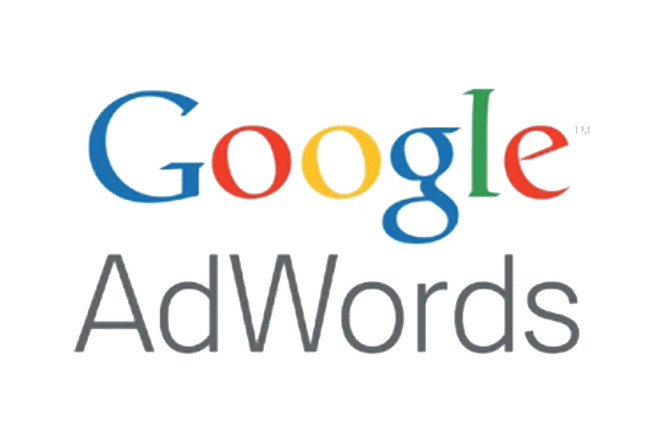
Узнайте о некоторых распространенных ошибках, которые люди совершают при структурировании учетных записей, и о том, как создать адаптируемую структуру учетной записи, от Аарона Леви, директора группы Tinuit по SEM,
4. Определите правильные ключевые слова для своих объявлений
Наличие правильных ключевых слов самый важный шаг к хорошей рекламной кампании. При выборе ключевых слов ваша цель — найти термины, которые, по вашему мнению, люди будут использовать для поиска вашего продукта или услуги.
Три наиболее важные вещи в исследовании ключевых слов:
1. Типы соответствия ключевых слов
Типы соответствия ключевых слов показывают, насколько точно ключевое слово должно соответствовать поисковому запросу пользователя, чтобы объявление могло участвовать в аукционе.
Существует три типа соответствия ключевых слов, каждый из которых обеспечивает различный охват и целевую аудиторию. Широкое соответствие позволяет охватить более широкую аудиторию и поисковые намерения, а точное соответствие позволяет охватить пользователей нижней части воронки или конкретные пользовательские намерения.
2. Ключевые слова для релевантности
Ваши ключевые слова должны быть максимально релевантны объявлению и целевой странице, которые они вызывают. Зайдите на свой веб-сайт и веб-сайты и рекламу ваших конкурентов для вдохновения. Подумайте о том, что напечатает ваш идеальный клиент, если он будет искать товары или услуги, которые вы продаете.
3. Определите хорошие и плохие ключевые слова
Выявление плохих ключевых слов так же или даже важнее, чем определение хороших. Вы хотите избежать привлечения аудитории, которая не конвертируется и только увеличивает вашу цену за конверсию. Внимательно следите за своим отчетом о поисковых запросах на наличие таких поисковых запросов и добавляйте их как минус-слова.
Когда у вас есть эти основы, вы можете использовать инструменты исследования ключевых слов, такие как Планировщик ключевых слов Google, Ahrefs или SEMRush, чтобы получить оценку того, сколько нужно сделать для конкретного ключевого слова. Вы также можете найти ключевые слова, которые не слишком обременительны для вашего бюджета и окажутся на хорошей позиции в поисковой выдаче.
Вы также можете найти ключевые слова, которые не слишком обременительны для вашего бюджета и окажутся на хорошей позиции в поисковой выдаче.
Конкурентные ключевые слова стоят дороже, и вы можете не тратить на них весь свой бюджет. Придерживайтесь средних ключевых слов и тестируйте свои кампании. Вы всегда можете перейти к более дорогим, высокоэффективным ключевым словам, как только у вас будет достаточно показов и опыта.
5. Понимание таргетинга аудитории
Этот раздел, вероятно, был одним из самых запутанных для меня. Войдя, я не был уверен, какие есть разные варианты таргетинга на аудиторию и какие сегменты аудитории.
Вы можете настроить таргетинг своих объявлений на все аудитории или настроить их показ только определенным аудиториям.
Вы можете разделить свою аудиторию на различные группы или сегменты для более удобного таргетинга аудитории. Эти сегменты или группы основаны на определенных интересах, намерениях, демографических данных или пользовательских сегментах.
При настройке кампании вы можете выбрать один из существующих сегментов или добавить пользовательские сегменты. Используя списки ремаркетинга, вы также можете создавать сегменты на основе того, как люди взаимодействуют с вашей рекламой и бизнесом.
Обязательно ознакомьтесь с различными сегментами для каждого типа объявлений.
6. Понимание того, что такое конверсии и почему важно отслеживать конверсии
Google Ads определяет конверсию как «действие, которое засчитывается, когда кто-то взаимодействует с вашим объявлением или бесплатным списком продуктов». Здесь я считаю важным понять, почему такие действия, как регистрация, подписка по электронной почте, телефонные звонки и т. д., так же важны, как и продажа.
Крайне маловероятно, что вы получите много продаж в качестве нового бизнеса в Google Ads. Вы должны потратить некоторое время на построение и развитие отношений с потенциальными клиентами, прежде чем они будут доверять вам настолько, чтобы совершить покупку. Google делает это легко, предоставляя вам возможность выбирать из различных целей, таких как создание продаж, регистрации, подписка по электронной почте, генерация потенциальных клиентов и так далее.
Google делает это легко, предоставляя вам возможность выбирать из различных целей, таких как создание продаж, регистрации, подписка по электронной почте, генерация потенциальных клиентов и так далее.
Почему важно отслеживать переходы?
- Для отслеживания хода вашей маркетинговой деятельности; отслеживание конверсий — отличный способ проверить, что работает, а что нет.
- Чтобы поэкспериментировать и лучше понять потребности ваших клиентов.
- Для выявления малоэффективных и эффективных объявлений, ключевых слов и целевых страниц.
- Чтобы распределить ваш бюджет на кампании и объявления, которые работают и приносят конверсии, а не только показы.
7. Оптимизируйте целевую страницу
Ваша целевая страница — это место, куда «приземляются» пользователи, нажимающие на ваше объявление. Важно оптимизировать целевую страницу, чтобы улучшить взаимодействие с пользователем и, следовательно, повысить конверсию.
Вы должны убедиться, что ваша целевая страница релевантна объявлению, которое привело к ней, и чтобы клиентам было легко перемещаться по странице. Google вознаграждает высокорелевантные целевые страницы, и это основано на различных факторах, включая простоту навигации и наличие ваших ключевых слов на странице.
Google вознаграждает высокорелевантные целевые страницы, и это основано на различных факторах, включая простоту навигации и наличие ваших ключевых слов на странице.
Другой важной частью хорошей целевой страницы является четкий призыв к действию. Если вашей целью является заполнение определенного количества форм, и вы упоминаете то же самое в своем объявлении, но оно отсутствует на вашей целевой странице, это считается плохим взаимодействием с пользователем, и Google может плохо оценить вашу целевую страницу.
Ответы на некоторые основные вопросы для начинающих
1. Нужно ли заполнять все настройки в начале или это можно сделать после запуска кампании?
При первом входе в Google Ads может показаться, что нужно заполнить слишком много столбцов и настроек. Необходимо заполнить некоторые базовые настройки, такие как бюджеты, ставки, минимальное количество ключевых слов и объявлений и т. д. до запуска кампании.
Нельзя изменить такие параметры, как тип кампании, в то время как другие параметры, такие как добавление сегментов аудитории и т. д., можно добавлять или изменять даже после запуска кампании.
д., можно добавлять или изменять даже после запуска кампании.
2. Должен ли я начать с создания кампаний сразу для всех моих продуктов?
Это помогает начинать с малого, тестировать и расширять по мере накопления опыта и знаний. Выпуск сразу всех ваших продуктов может затруднить управление для нового пользователя.
Более того, если вы все сразу сделаете все возможное, это может сильно ударить по вашему бюджету. Вы хотите выбрать подмножество своих продуктов и продолжать добавлять их по ходу дела. Затем вы можете распределить свой бюджет в соответствии с вашими выводами о том, что работает, а что нет.
3. Будет ли иметь значение, если я настрою кампанию без указания цели?
Google Ads позволяет настраивать кампании с разными целями и помогает достичь выбранной цели. Но один из вариантов — настроить кампанию без целеуказания.
Настройка кампании с указанием цели может подойти вам, если вы новичок и не имеете опыта для наблюдения за кампанией без посторонней помощи.

